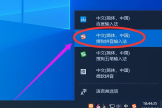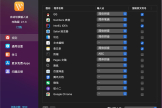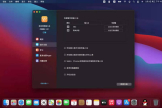电脑输入法快捷键改变(电脑如何改变输入法)
小编:小丢
更新时间:2022-08-18 15:45
今天在打字时,突然发现键盘“>”的快捷键居然不能使用了,具体情况如下。然后花费了近半小时的时间,终于把功能调了回来。在此分享经验如下。
出现的问题:


预期效果
在打下这行字时,键盘上的“>”不能左右移动选字了。

按下“>”键后
毫无疑问,这严重影响了我行云流水般的打字速度,于是我开始寻求解决方案。
………………
………………
………………
过程不必详细说明,之所以花费这么长的时间就是我太菜了。不过,二十分钟后,我终于找到了解决方法,请看如下步骤:
1、点击输入法,找到“语言首选项”;
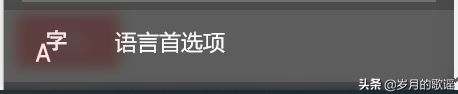
2、找到选择的输入法,点击“选项”;
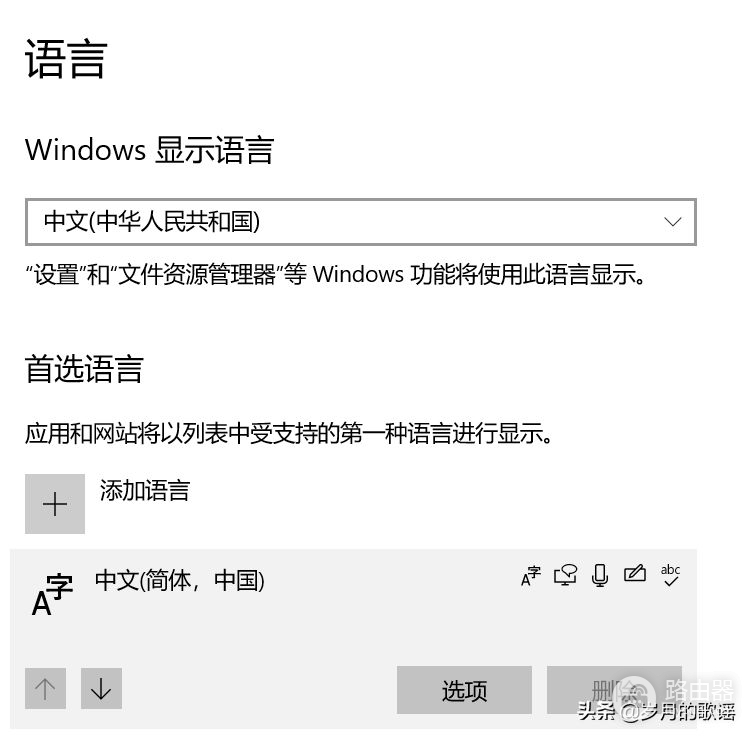
3、打开后进入此输入法选项,点击下载的输入法“选项”,选择“常规”;
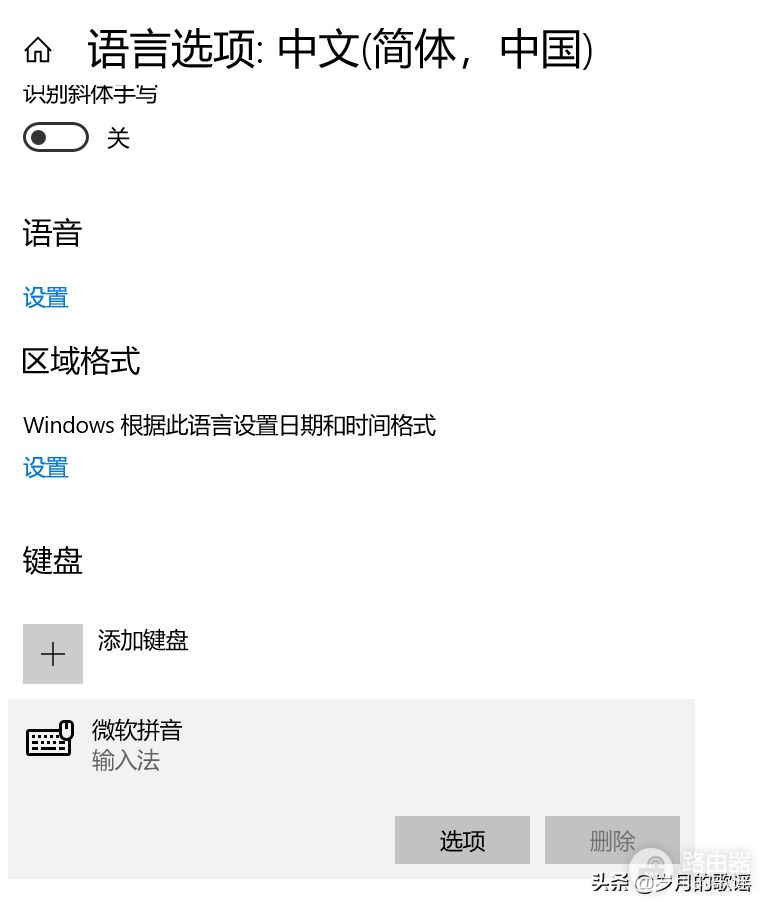
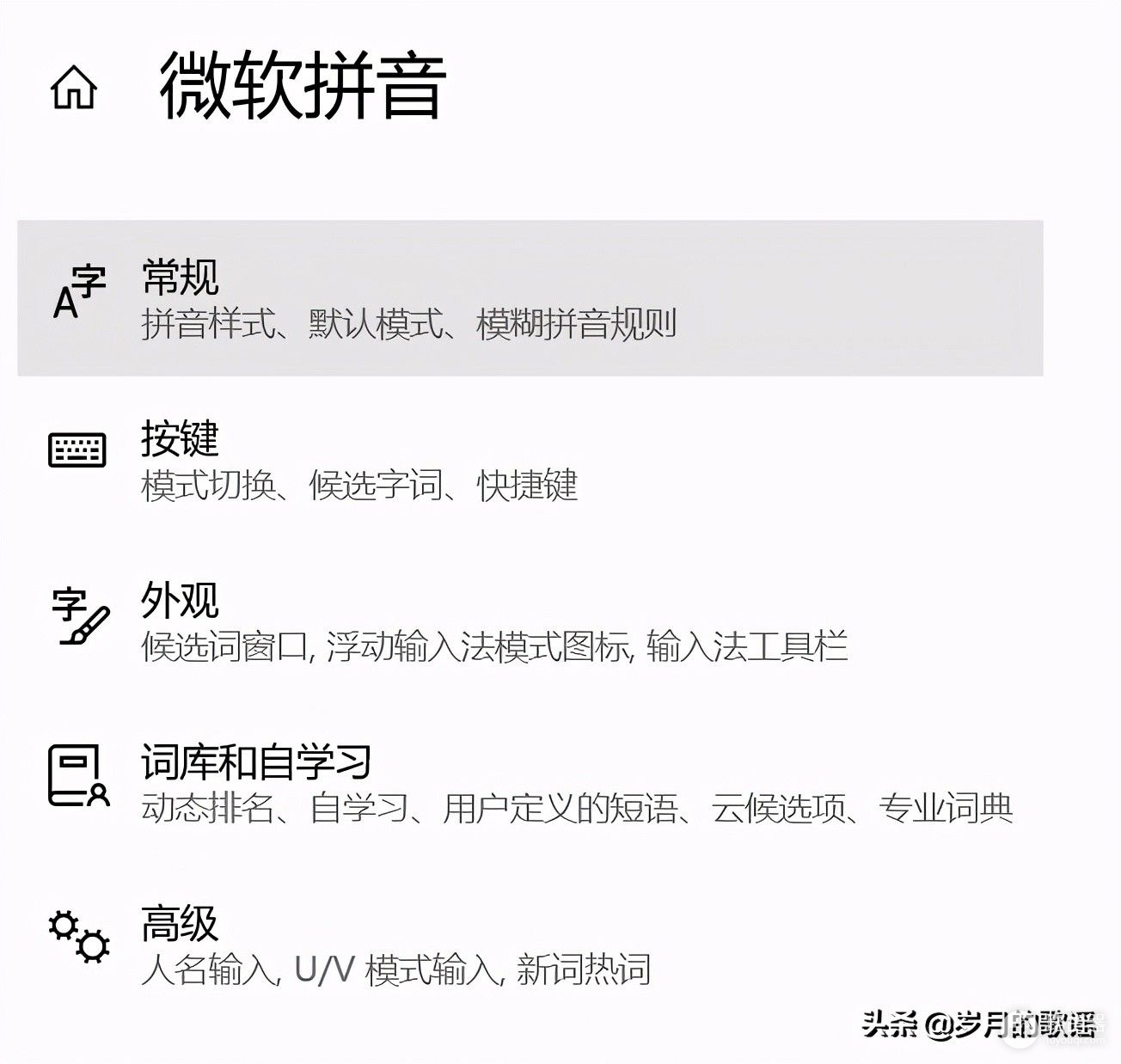
4、如果是自己设置后想要恢复原有设定,那么可以点击“还原”。但是对于我这样的情况,是在计算机更新之后出现的问题,那么就可以点击最后一个“兼容性”,使用以前的版本即可。
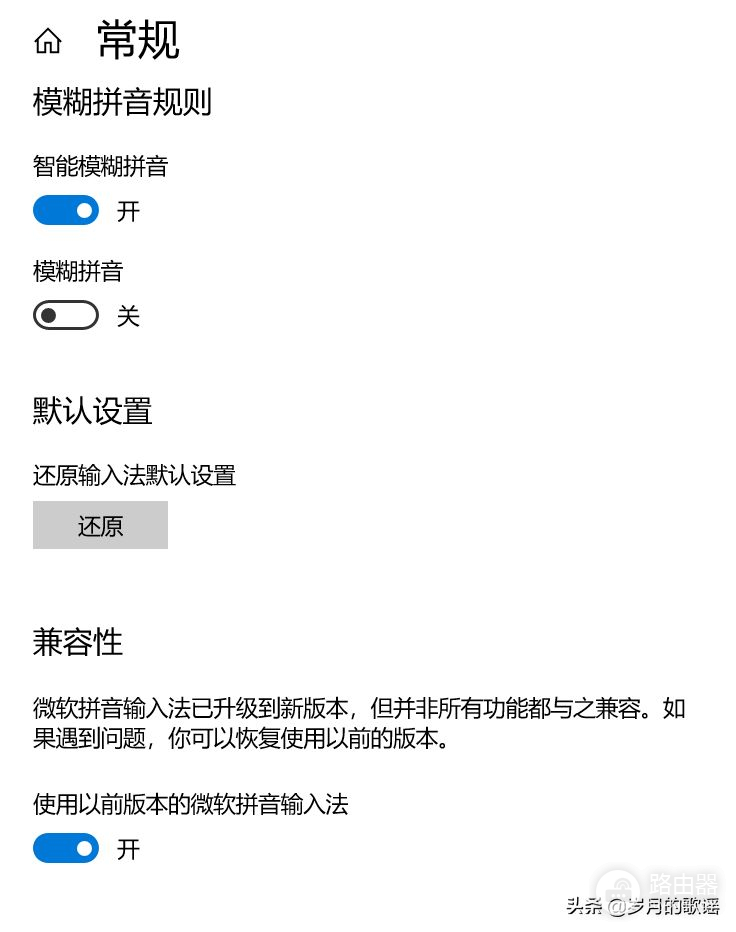
最后,就解决了。
………………
继续陶醉在自己行云流水般的打字氛围中,太舒适了。
……
……
……
最后,蓝色有话说:
申请这个号很久了,总是不能坚持更新,今天发现自己键盘问题的时候突然就开了窍,这个修复过程完全可以写一篇文章嘛,毕竟这也算收获,记录下来当然是有意义的。